Introdução
Na era digital de hoje, criar documentos visualmente atraentes é crucial para uma comunicação eficaz. O Google Docs, uma ferramenta versátil amplamente utilizada para criação e colaboração de documentos, foca principalmente no conteúdo. No entanto, garantir que esse conteúdo seja apresentado de forma otimizada em diferentes dispositivos exige uma compreensão das dimensões dos pixels. Garantir a exibição correta de textos e imagens em dispositivos que vão de desktops a celulares é essencial para eficiência e profissionalismo. As dimensões corretas dos pixels no Google Docs podem melhorar significativamente a legibilidade e o apelo visual do seu trabalho, tornando-se essencial tanto para uso pessoal quanto para documentação profissional. Vamos explorar o conceito de pixels, como eles funcionam dentro do Google Docs e métodos para otimizar seus documentos para várias telas.
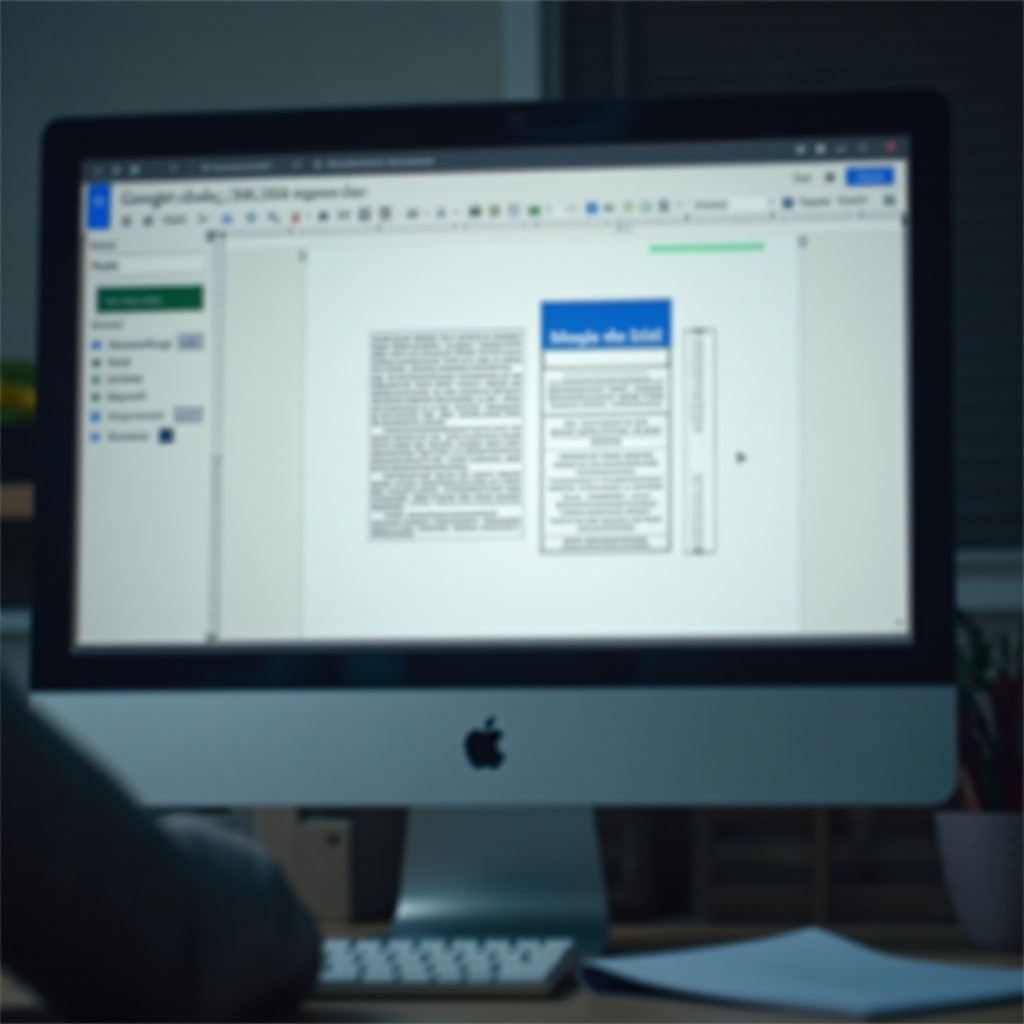
O que são Pixels e por que são importantes?
Os pixels, os blocos fundamentais das imagens digitais, desempenham um papel crucial na forma como o conteúdo é exibido nas telas. Como a menor unidade em um display digital, os pixels formam coletivamente o texto e as imagens que vemos. Densidades de pixels mais altas tendem a produzir imagens mais nítidas e claras. Este entendimento é vital ao criar documentos no Google Docs, já que a resolução da tela — medida por pixels — influencia a aparência do documento. Por exemplo, um documento que parece perfeito em um monitor de alta resolução pode parecer apertado em um dispositivo de baixa resolução. Saber como os pixels afetam a exibição do documento torna-se importante quando a representação visual precisa é crucial. Este conhecimento é valioso não apenas para designers, mas também para qualquer pessoa que deseja que seus documentos causem um forte impacto visual. Vamos nos aprofundar em como o Google Docs interpreta e gerencia essas dimensões de pixel.
Google Docs e sua configuração padrão de pixels
Ao contrário dos softwares tradicionais de edição de imagens, o Google Docs não fornece dimensões explícitas de pixels para a criação de documentos. Em vez disso, oferece um layout baseado em tamanhos de papel padrão, como A4 ou Carta, que são medidos em polegadas. Quando essas medidas são visualizadas em uma tela digital, elas se relacionam com as dimensões dos pixels, influenciadas em grande parte pelas configurações de DPI (pontos por polegada). Por exemplo, uma página A4 pode se traduzir aproximadamente em cerca de 793×1122 pixels dependendo da configuração de DPI da tela.
O Google Docs visa fornecer dimensões de documentos consistentes em várias plataformas, mas variações na resolução e nas configurações de exibição podem afetar a visualização. A configuração padrão do Google Docs é adaptável, garantindo uma exibição coesa, seja visualizada em um desktop ou dispositivo móvel. Compreender como essas configurações se traduzem em medidas de pixel permite um maior controle sobre a apresentação visual do seu documento. Agora que entendemos a configuração padrão, vamos investigar como medir e ajustar as dimensões dos pixels no Google Docs.
Como medir dimensões de pixel no Google Docs
O Google Docs não inclui uma régua de pixel integrada, mas várias soluções alternativas podem ajudar a estimar as dimensões dos pixels:
-
Ajustar Configurações do Documento: Comece navegando até ‘Arquivo’ e selecione ‘Configuração da Página’ para escolher um tamanho de página e orientação que atendam às suas necessidades.
-
Usar uma Régua Virtual: Extensões como ‘Page Ruler’ para Chrome podem ajudá-lo a medir a largura e altura dos pixels na área visível do documento.
-
Captura de Tela e Análise: Ao tirar uma captura de tela do seu documento, você pode usar ferramentas de edição de imagem como Photoshop ou GIMP para determinar as dimensões dos pixels.
-
Ampliação da Tela: Altere os níveis de zoom no seu navegador. Isso afetará a contagem de pixels percebida e, assim, a aparência do documento.
-
Referência de Resolução: Visualize seu documento em diferentes dispositivos para observar como ele se adapta a várias resoluções.
Esses métodos oferecem uma maneira prática de estimar e ajustar as dimensões dos pixels, ajudando em última análise na criação de um layout de documento coeso em todos os tamanhos de tela. A transição para ajustes práticos de layout garante prontidão para qualquer dispositivo. Vamos discutir a seguir estratégias para ajustar o layout do Google Docs para diversos dispositivos.
Ajustando o layout do Google Docs para vários dispositivos
Conseguir uma experiência de leitura contínua em vários dispositivos requer ajustes cuidadosos no layout do seu documento. Aqui estão algumas estratégias eficazes:
-
Escolha Fontes Responsivas: Selecione fontes como Arial, que mantêm clareza em várias plataformas, garantindo a legibilidade do texto.
-
Defina Margens Sabiamente: Utilize o recurso ‘Configuração da Página’ para ajustar margens. Isso minimiza a rolagem horizontal em telas menores.
-
Incorporar Mídia Estrategicamente: Insira imagens em resoluções adequadas para exibição digital, evitando o uso excessivo que pode perturbar o layout em telas menores.
-
Teste em Dispositivos Reais: Revisar seu documento em vários dispositivos proporciona insights sobre como as modificações no layout influenciam a aparência.
-
Utilizar Estilos Consistentes: Implementar o uso consistente de cabeçalhos, parágrafos e listas para manter uma hierarquia visual clara, independentemente do tamanho da tela.
Esses ajustes de layout são cruciais para garantir que seus documentos no Google Docs apresentem-se bem em qualquer dispositivo, melhorando tanto a acessibilidade quanto a legibilidade. Para melhorar ainda mais a apresentação geral, vamos explorar as melhores práticas para gerenciar pixels de maneira eficaz no Google Docs.
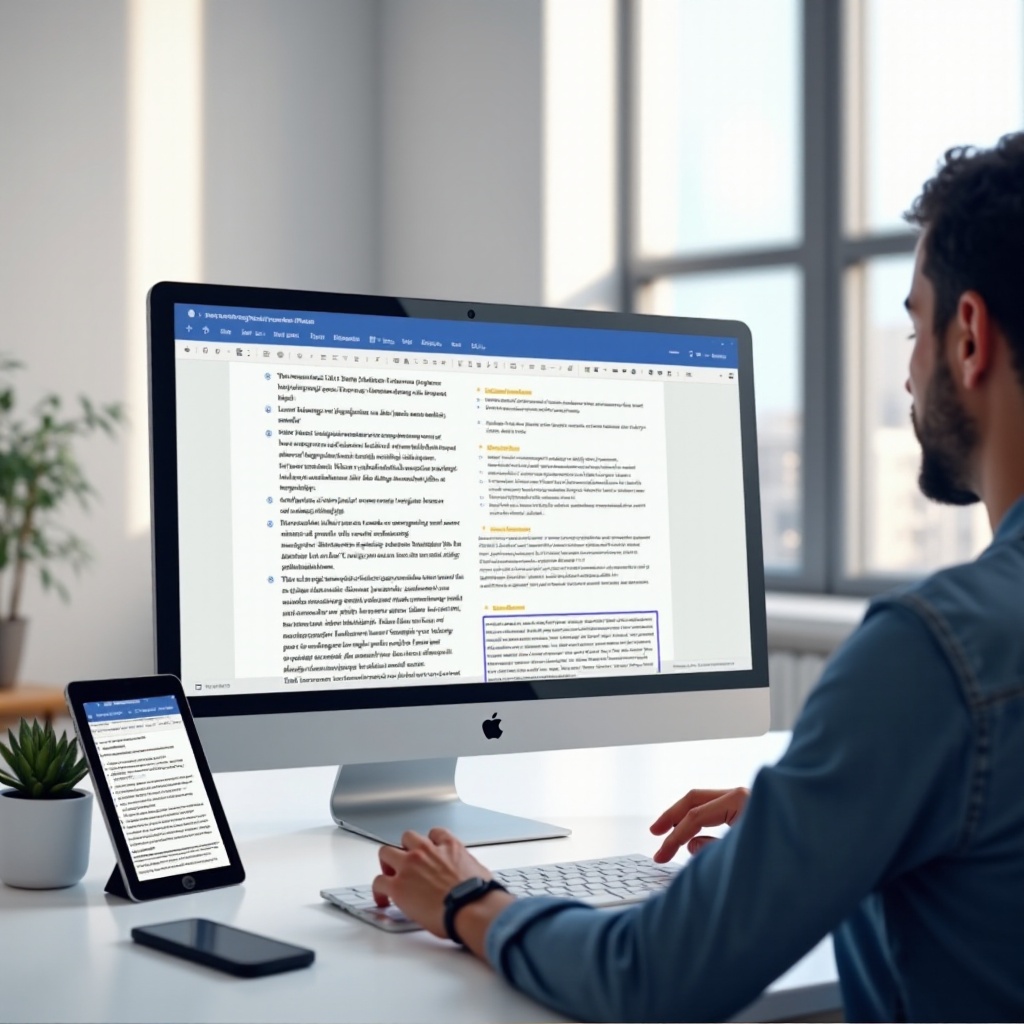
Melhores práticas para gerenciamento de pixels no Google Docs
Equilibrar a clareza das imagens com a legibilidade do conteúdo é crucial para um gerenciamento eficaz de pixels. Considere essas melhores práticas:
-
Priorize a Simplicidade: Evite sobrecarregar documentos com multimídia excessiva que pode impactar a clareza dos pixels e a aparência geral.
-
Opte por Gráficos Vetoriais: Use gráficos SVG sempre que possível. Essas imagens dimensionam sem perder a qualidade, garantindo visuais claros.
-
Supervisione o Comprimento da Linha: Mantenha um comprimento de linha ideal de 50-60 caracteres para melhorar a legibilidade em telas digitais.
-
Utilize Negrito com Moderação: Aplique texto em negrito para destacar pontos essenciais, focando atenção sem sobrecarregar o layout do documento.
-
Salve e Teste Regularmente: Backups frequentes e testes com variações de layout ajudam a garantir que os documentos permaneçam visualmente atraentes e funcionais.
Ao adotar essas práticas, seus documentos no Google Docs serão otimizados para manter a qualidade dos pixels e a legibilidade em todos os dispositivos.
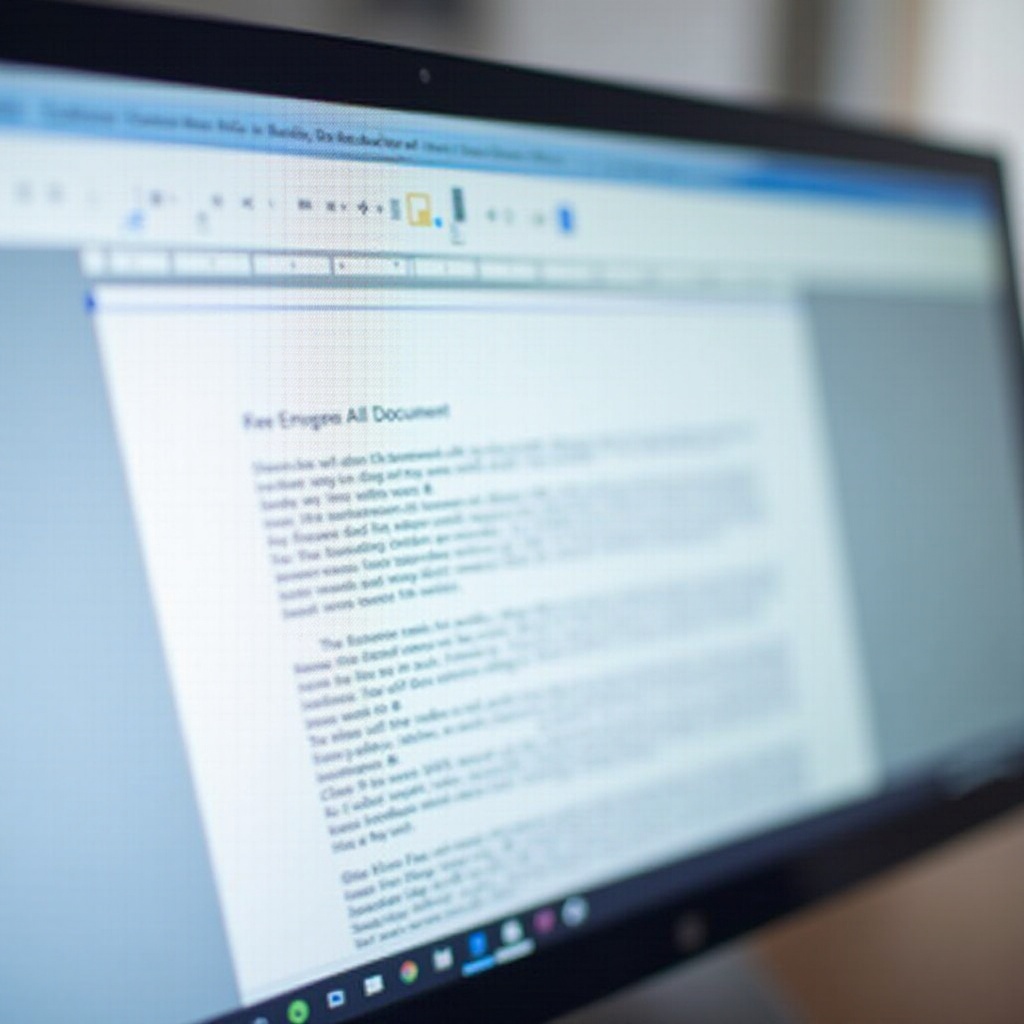
Conclusão
Dominar as dimensões dos pixels no Google Docs é um componente chave para melhorar a apresentação do documento em dispositivos diversos. Embora o Google Docs não use inerentemente dimensões específicas de pixels, saber como medir e ajustar layouts pode melhorar substancialmente a clareza do documento e a estética. Incorporando as melhores práticas, seus documentos alcançarão uma aparência polida, aumentando a comunicação e o profissionalismo. Adote essas estratégias para entregar documentos visualmente atraentes que transmitam efetivamente sua mensagem em todas as plataformas.
Perguntas Frequentes
Como posso alterar as dimensões em pixels de um Google Doc?
Embora você não possa alterar as dimensões em pixels diretamente, ajustar as configurações da página, margens e configurações de inserção de imagens permite um melhor controle sobre a aparência do documento.
Posso garantir consistência exata de pixels entre diferentes dispositivos?
Alcançar consistência exata de pixels é desafiador devido às diferentes resoluções dos dispositivos, mas incorporar princípios de design responsivo oferece compatibilidade eficaz.
Qual é a configuração de pixels ideal para visualizar Google Docs em tablets?
Embora não seja definida por dimensões específicas em pixels, uma página A4 com margens moderadas geralmente é exibida bem em tablets.
